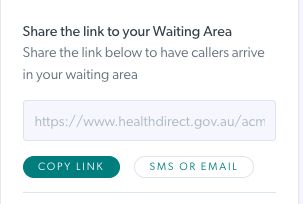Een aangepaste URL gebruiken voor uw gezondheidszorgservice
Maak en gebruik een aangepaste URL om patiënten en cliënten naar een aangepaste link te leiden om hun videogespreksconsultatie bij te wonen
Als uw dienst of organisatie een website heeft, leidt het configureren van een aangepaste URL uw bellers naar een pagina op uw website, waar ze toegang hebben tot de knop Videogesprek starten en andere informatie voor hun afspraak. Het wordt de link die u naar patiënten of cliënten stuurt en vervangt de standaard standaardwachtruimtelink. U kunt elke gewenste link gebruiken als uw aangepaste URL, bijvoorbeeld een andere klinieklink waarnaar u wilt dat bellers worden doorverwezen.
Stel eerst uw website in met een pagina die alle informatie en links bevat die uw patiënten of cliënten nodig hebben om te begrijpen hoe ze toegang kunnen krijgen tot Videogesprek voor hun afspraak. Als u meerdere videogesprekklinieken voor uw organisatie heeft, kunt u een vervolgkeuzelijst met klinieken of afzonderlijke links voor elke kliniek toevoegen, afhankelijk van wat het beste werkt voor uw service.
We hebben hier een voorbeeld gemaakt van een websitepagina voor video-telezorg. De link naar deze pagina kan worden gebruikt als de aangepaste URL voor de demonstratiegezondheidsdienst van Acme Health. Het ontwerp van een telezorgpagina kan zijn wat het beste bij uw dienst en zorgconsumenten past en u kunt naar wens knoppen toevoegen voor het starten van een videogesprek en het doen van een testoproep. Klik hier voor meer informatie patiënt/cliënt toegangspunten en websiteknoppen.
Voeg vervolgens een aangepaste URL toe aan de videogesprekservice, op organisatie- of kliniekniveau. Een aangepaste URL op organisatieniveau filtert naar alle nieuw aangemaakte klinieken, wat betekent dat alle klinieklinks naar dezelfde pagina gaan en dat patiënten/cliënten vervolgens toegang krijgen tot de juiste wachtruimte op basis van uw instructies.
Kopieer de URL van de webpagina die u heeft ingesteld als uw telezorg-bestemmingspagina. Volg dan de onderstaande instructies:
Configureer een aangepaste URL op organisatieniveau (organisatiebeheerder of coördinator)
| Klik op de hoofdpagina van de organisatie met klinieken op Configureren |  |
| Er zijn bovenaan drie tabbladen waarmee u de organisatie kunt configureren. Klik op Organisatiegegevens. |  |
|
Scroll omlaag naar Aangepaste URL Hier voegt u uw aangepaste URL- link toe. Nadat u de URL heeft toegevoegd, scrollt u naar beneden en klikt u op Opslaan om uw wijzigingen op te slaan. |
 |
|
Eenmaal opgeslagen, filtert deze aangepaste URL naar alle nieuw gemaakte klinieken, waarbij de standaardklinieklink wordt vervangen (dit is niet van toepassing op klinieken die al zijn gemaakt voordat u de aangepaste URL toevoegde). In dit voorbeeld wordt de aangepaste URL weergegeven onder Deel de link naar uw wachtruimte op kliniekniveau. Let op: kliniekbeheerders kunnen deze link indien nodig op kliniekniveau verwijderen. |
Wanneer gekopieerd of verzonden via sms of e-mail, is de link nu: https://www.healthdirect.gov.au/acme-health-video-call-demonstration |
Configureer een aangepaste URL op kliniekniveau (organisatiebeheerder, organisatiecoördinator, kliniekbeheerder)
| Klik op Configureren in het LHS-menu van de kliniek en selecteer het tabblad Wachtruimte | 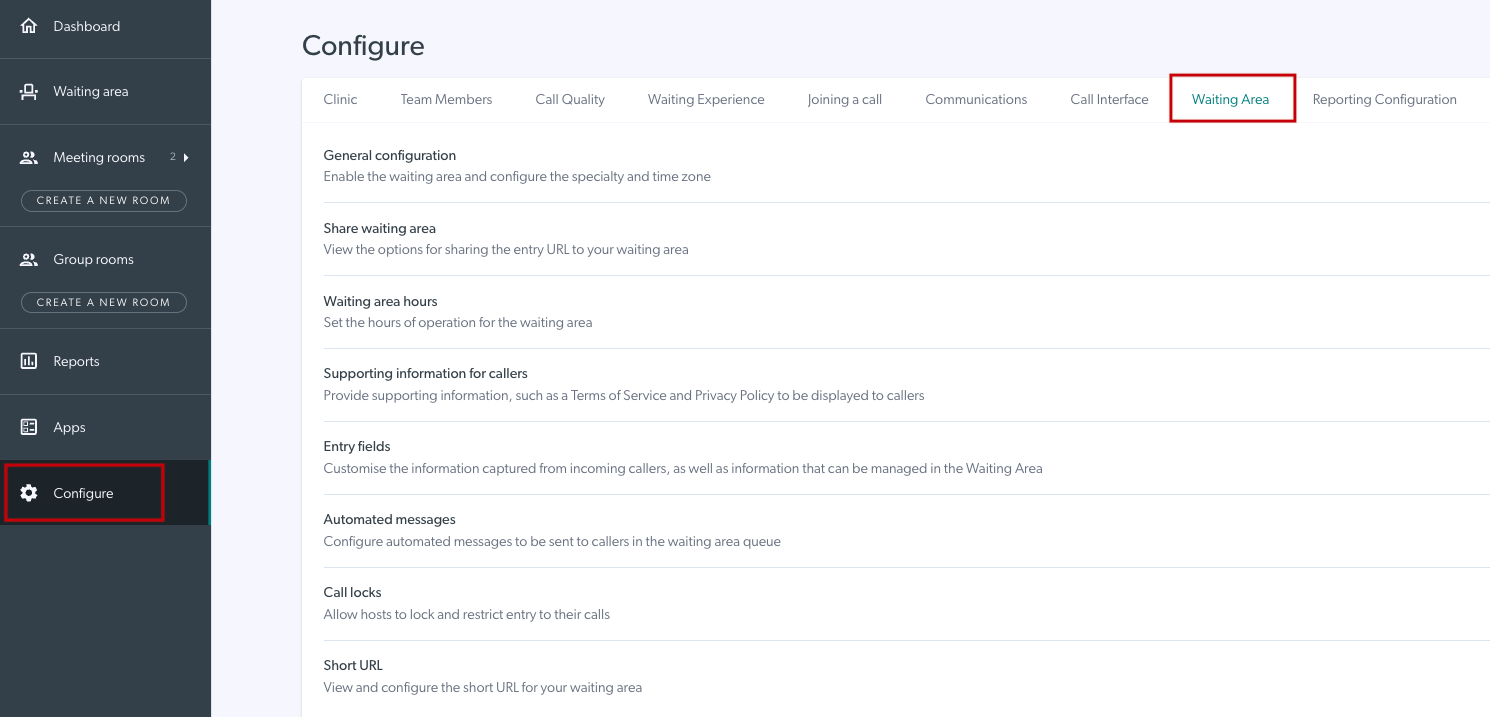 |
|
Scroll naar beneden en klik op Ondersteunende informatie voor bellers. In dit gedeelte kunt u verschillende informatie en links toevoegen, waaronder de aangepaste URL voor uw zorgdienst. |
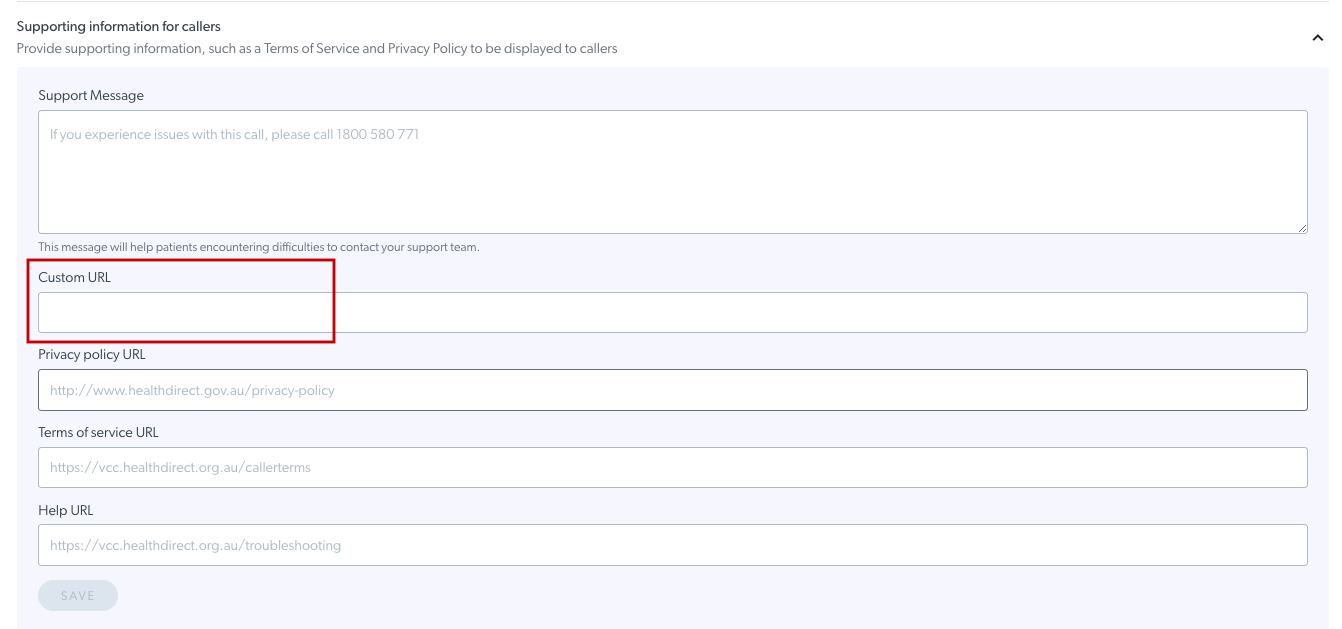 |
| Kopieer uw aangepaste URL en klik vervolgens op Opslaan . |  |
|
In dit voorbeeld wordt de aangepaste URL weergegeven onder Deel de link naar uw wachtruimte in de kliniek. U kunt de aangepaste URL op elk gewenst moment verwijderen of wijzigen om uw klinieklink bij te werken. |
Wanneer gekopieerd of verzonden via sms of e-mail, is de klinieklink nu: https://www.healthdirect.gov.au/acme-health-video-call-demonstration |